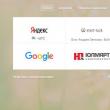Разделы сайта
Выбор редакции:
- Собрал файл сервер для 1с
- Обработка для выгрузки справочников из 1с 8
- Система компоновки данных - практика разработкиСКД Консоль - изучение Системы Компоновки Данных OnLine
- История почты и почтовых марок чили Какие бывают трек номера Почты Чили
- Как в Chrome включить или упаковать в CRX-архив расширение не из Chrome Web Store
- Плавная прокрутка в браузерах Плавная прокрутка в яндекс браузере плагин
- Английским телефонным будкам подарили вторую жизнь Красные телефонные будки в лондоне на английском
- Бесплатные файлообменники — как залить фото и получить ссылку на картинку Сервис для хранения изображений
- Как вырезать человека в фотошопе
- Логические выражения и логические операции
Реклама
| Обработка для выгрузки справочников из 1с 8.3. Перенос данных |
|
Я многократно занимался выгрузкой информации о товарах для интернет-сайтов, разрабатывал специальные обработки для загрузки данных в 1с из файлов-заказов в формате Excel, переносил данные между информационными базами 1с версий 7.7 и 8 и пр. В стремлении уменьшить размер базы 1с или просто скрыть некоторые данные, пользователи делают или создают пустую базу и начинают учет "с чистого листа". Во вновь созданную базу необходимо осуществить перенос справочников 1с (при больших объемах данных забивать их вручную просто нецелесообразно), такие как номенклатура (скорее всего, вместе с ценами), контрагенты (вместе с договорами), банки, банковские счета, склады и пр. Как перенести данные 1сСуществует несколько способов переноса данных 1с : на дисках ИТС распространяются универсальные обработки обмена данными посредством формата XML (как правило, подобные обработки помогут только в случае, если перенос данных 1с требуется осуществить между одинаковыми конфигурациями, например, между двумя базами 1С:Торговля и Склад). Есть также специализированная конфигурация 1С:Конвертация данных, которая позволяет создать так называемый файл правил переноса данных , содержащий соответствия между объектами конфигурации-источника и конфигурации-приемника. Для работы с данной конфигурацией требуется серьезная квалификация, поэтому подробно останавливаться на этом не буду. Очень быстро (буквально в течение 7-10 минут) можно выполнить перенос любых справочников путем копирования файлов соответствующих таблиц, основываясь на описании структуры конфигурации (файл 1cv7.dd в каталоге с базой). Этот метод сработает только для файлового варианта базы 1с, только для платформы 1с 7.7 и только в том случае, если перенос данных 1с осуществляется между совершенно одинаковыми по структуре информационными базами. Выполнить перенос справочников 1с 7.7 можно с помощью обработки tranref.ert. Она обладает очень простым интерфейсом, поэтому Вы сможете воспользоваться ей без помощи специалиста 1с. Данные переносятся через текстовый файл. Если речь идет об операциях обмена между ОДИНАКОВЫМИ по своей структуре конфигурациями версии 1с 8 (таких как, например, перенос справочников 1с 8 , перенос документов 1с 8 ), воспользуйтесь стандартной обработкой переноса данных ("Сервис" - "Выгрузка данных в идентичную конфигурацию "). Практически любой специалист 1с может написать обработку для загрузки-выгрузки любых данных между любыми конфигурациями 1с любых версий. Заплатив разумную сумму, Вы получите результат в течение 1-3 часов, в зависимости от сложности ситуации, сэкономив при этом время и силы. Объем данных в данном случае не играет никакой роли. Иногда я случайно обнаруживаю, что пользователи в стремлении сэкономить деньги пытаются вводить данные во вновь созданную базу вручную. Все бы ничего, вот только число элементов справочников переваливает за несколько тысяч. Однако, это не приводит ни к чему, кроме потери драгоценного времени и сил. В процессе своей деятельности я многократно занимался переносом данных 1с , причем организовывать обмен данными приходилось не только между базами 1С:Предприятие. Я выгружал данные из программы Инфо-Бухгалтер, из файлов в формате Excel, текстовом формате, формате DBF и др., а также с использованием небезызвестной технологии OLE. При переходе с различных программ на использование конфигураций 1с перенос данных часто выполняется следующим методом: данные с прежней программы выгружаются в файл в формате Excel, а затем с помощью специальных обработок загружаются в программу 1с. ИтогиДанная статья была написана мной только с одной целью: вкратце рассказать Вам о методах обмена данными, существующими на данный момент, а также показать бессмысленность труда по набиванию данных вручную. Ниже приведена ориентировочная стоимость переноса данных: Используя расположенную ниже формы, вы можете отправить заявку. Отправить заявку Отправить заявку Наверное, каждый специалист по 1С сталкивался с ситуацией необходимости перенести данные из одной информационной базы в другую. В том случае, когда конфигурации разные, приходится писать правила конвертации данных. Данные правила создаются в конфигурации 1С «Конвертация данных». Так же данные можно переносить при помощи . Во многих конфигурациях 1С 8.3 есть типовой функционал для настройки синхронизации данных между различными конфигурациями и бесшовная интеграция с 1С Документооборот. Но когда данные необходимо перенести данные между абсолютно идентичными конфигурациями, можно упростить себе задачу и воспользоваться стандартной обработкой выгрузки и загрузки через XML. Обратите внимание, что такой способ, как и конвертация данных сопоставляет между собой объекты по уникальному идентификатору (GUID), а не по наименованию. Скачать данную обработку можно на диске ИТС, либо по ссылкам: Она является универсальной и подойдёт для любой конфигурации. Рассмотрим пример выгрузки справочника «Номенклатура» из одной информационной базы 1С 8.3 Бухгалтерия 3.0 в другую. Обязательным условием будет отбор по родителю (группе) «Деревообработка». Выгрузка данных из 1С в XMLЗайдите в ту информационную базу, откуда будут выгружаться данные (источник). Обязательно проверьте их, предусмотрев все возможные условия во избежание возникновения нежелательных последствий. Откройте обработку выгрузки и загрузки данных XML (Ctrl+O). Нас интересует вкладка «Выгрузка». Первым делом укажите имя файла, в который будут выгружены данные и путь для сохранения. В данном случае данные выгружаются «В файл на сервере». В шапке обработки настраивается период, по которому будет осуществляться отбор. Так же, для периодических регистров можно указать способ применения отбора по периоду. В случае необходимости выгрузки движений вместе с документами, устанавливается соответствующий флаг. В данном случае мы перегружаем справочник, поэтому в шапке ничего настраивать не нужно. Перейдем к выбору данных для выгрузки. В табличной части формы обработки отметьте флажками те объекты конфигурации, которые вам нужно перенести. Колонка «Выгружать при необходимости» означает, необходимо ли перегружать данный объект, если на него ссылается реквизит перегружаемого нами справочника. Например, позиция перегружаемой вами номенклатуры имеет такую единицу измерения, которой нет в базе – приемнике. Если напротив справочника с единицами измерения будет установлен флаг в колонке «Выгружать при необходимости», создастся новая позиция. В противном случае в качестве значения реквизита будет надпись «<Объект не найден>» и его уникальный идентификатор. В простом случае без отборов настройка перегрузки номенклатуры будет выглядеть следующим образом.
В данном примере нужно отобрать только ту номенклатуру, которая находится в папке «Деревообработка». Аналогичная обработка для 8.2 позволяет в удобной форме устанавливать отборы для каждого объекта конфигурации. В 8.3, к сожалению, такого функционала нет. Одним из вариантов выхода в данной ситуации будет отбор необходимых позиций на вкладке «Дополнительные объекты для выгрузки». Добавить объекты здесь можно как вручную (кнопка «Добавить»), так и запросом («Добавить запросом…»). При большом их количестве предпочтительнее второй вариант.
В данном случае запрос будет следующим. Заполните параметры, выполните запрос, проверив данные, и нажмите на кнопку «Выбрать результат».
После того, как вы указали все необходимые объекты и дополнительные элементы для выгрузки, нажмите на кнопку «Выгрузить данные». Они попадут в XML файл, имя и путь нахождения которого указывали ранее. Результаты данной операции отобразятся в сообщениях.
В данном примере необходимо было выгрузить только 3 позиции, но выгрузилось пять. Всё потому, что напротив справочника «Номенклатура» в колонке «Выгружать при необходимости» был установлен флаг. Вместе с нужными позициями перегрузились их родители. Загрузка справочника из XMLПосле успешной выгрузки данных из конфигурации – источника в XML файл, откройте базу – приемник. Структура объектов и их реквизитов должны совпадать между собой. В данном случае перенос осуществляется между двумя типовыми конфигурациями 1С:Бухгалтерия 3.0. Откройте обработку в базе – приемнике. Данная обработка используется как для выгрузки, так и для загрузки данных. Перейдите на вкладку «Загрузить» и укажите путь к XML файлу, в который ранее были выгружены данные. После этого нажмите на кнопку «Загрузить данные».
Результат загрузки отобразится в сообщениях. В нашем случае всё прошло успешно.
Справочник «Номенклатура» в базе – приемнике не был заполнен. Теперь в нем пять элементов: три номенклатурных позиции и две группы.
Причины для переноса 1С (или базы данных) с компьютера на компьютер могут быть самыми разными – обновление в компании парка оборудования, желание поработать на выходных дома и пр. При этом следует отметить, что перенос SQL-версии нельзя выполнить, следуя простой, пошаговой инструкции, прежде всего из-за трудностей выгрузки и нюансов конфигурации базы. Для этого требуется привлечение ИТ-специалиста. Самостоятельно пользователь продуктов на платформе «1С:Предприятие» сможет перенести только файловую версию базы данных, при наличии соответствующих прав (администратора) для работы в конфигураторе. Рассмотрим процесс переноса базы на примере конфигурации «Бухгалтерия предприятия, редакция 3.0». Как и при любых манипуляциях с конфигурацией, вначале нужно создать, выгрузить и сохранить архивную копию базы данных. Самый быстрый путь выгрузки базы через меню конфигуратора и «Администрирование», а затем «Выгрузить информационную базу», и далее указать адрес хранения: По сути, сохранение базы – это регламентная процедура, необходимая для подстраховки.
Но у нее есть существенный недостаток именно для переноса конфигурации: при выгрузке базы таким способом не сохраняются определенные настройки, обеспечивающие привычный комфорт работы. Чтобы сделать копию базы целиком, с рабочими настройками шрифтов, отчетов и т.д., нужно выбрать пункт меню «Конфигурация» и далее «Сохранить конфигурацию в файл»:
По указанному адресу сохранится файл с расширением.cf (это и есть нужная нам база):
Конфигурацию базы со всеми настройками можно также скопировать напрямую из каталога. Местонахождение базы можно уточнить в меню «Справка», далее «О Программе», пункт «Каталог»:
После выгрузки базы в системе работать не рекомендовано, так как могут возникнуть расхождения с сохраненными данными. Установка платформыСледующим шагом станет установка дистрибутива платформы (файла setup.exe). Его можно взять: На диске ИТС; Скачать на сайте поддержки пользователей 1С. Рассмотрим подробно второй вариант установки, поскольку диск ИТС – ограниченный ресурс и может не содержать необходимой версии платформы.
Скачиваем дистрибутивы, распаковываем и сохраняем по указанному адресу:
Установить:
Требуется «Установить драйвер защиты», ставим галочку напротив, и нажимаем «Далее»:
Убираем галочку и нажимаем «Готово»:
Существует возможность, когда установочный файл можно скачать с компьютера, на котором с программой работали ранее, но при этом невозможно гарантировать полную корректность работы платформы. Запуск файла не вызовет особых трудностей, но отметим, что установка драйвера защиты необходима только в случае использования аппаратной защиты (USB-ключа). Если используется программная лицензия, галочку с предложения установить драйвер следует убрать. Лицензионные ключиКак уже упоминалось, лицензия продуктов 1С может поддерживаться на программном или на аппаратном уровне. Активация аппаратной лицензии подразумевает использование USB-ключа, а программной – введение пин-кода при первом запуске 1С на условно новом компьютере. Пин-код используется один раз, так как запущенная лицензия учитывает параметры определенного «железа» и к другому не подойдет. Пин-ключи (основной и два резервных) входят в комплектацию коробки программы. Если резервных ключей не осталось, следует обратиться в службу поддержки компании 1С-франчайзи, оказывающей услуги сопровождения и получить регистрационную форму. При ее заполнении очень важно, чтобы все реквизиты и другая информация в ней абсолютно совпадали с заполненной в предыдущий раз. После этого можно получить набор дополнительных ключей. После перенесения сохраненной базы данных на новом компьютере, базу необходимо подключить. При первом запуске «1С:Предприятия» предлагается добавить информационную базу в список:
Поскольку речь идет о базе, которая уже существует, в окне выбора режима щелкаем по «Добавлению в список существующей ИБ»:
В появившейся форме указываем наименование и тип расположения базы (сохраненный ранее адрес). Тип расположения «На данном компьютере или на ПК локальной сети» требует выбора каталога, куда будет установлена информационная база (На рисунке D:\1C_Bases\Бухгалтерия):
Если каталога до этого не было, система «1С:Предприятие 8» автоматически создаст его при запуске. Окно параметров запуска является заключительным. Если настройки по умолчанию удовлетворяют требованиям, при нажатии «Готово» база будет добавлена в список:
База успешно перенесена. Нельзя реализовать с использованием стандартных средств, то это будет достаточно долгий и трудоемкий процесс, требующий обработки данных. Ведь при его реализации необходимо учитывать характеристики каждой программы, а также создать некий промежуточный формат хранения данных, в который они будут преобразовываться после выгрузки из одной конфигурации, и из которого будут беспрепятственно загружаться в другую. В большинстве случаев процесс переноса данных в 1C программы связан с некоторыми трудностями. Например, нужно перенести данные, предварительно отфильтрованные по какому-то признаку (контрагент, вид оплаты и т. п.). К тому же нередко перенос данных связан с автоматическим формированием документов, например, если перенос базы данных проводится с помощью переноса справочников и документов продажи. Очень часто у пользователей возникает необходимость переноса данных в программу 1С 7.7 или 1С 8.2 из документа Excel. Например, торговая компания получает от поставщиков прайс-листы на продукцию в формате документа Excel, данные из которых нужно оперативно загрузить в используемую программу учета 1С. Следует отметить, что в связи с тем, что такая необходимость возникает у пользователей весьма часто, в программах 1С предусмотрен механизм автоматического переноса данных из документов Excel в 1С. Единственный момент, который необходимо учесть – наименования данных в представленном документе и программе учета должны быть синхронизированы. Нередко возникает необходимость частого переноса данных между одинаковыми конфигурациями 1С. Например, при использовании нескольких программ учета нужно ежедневно переносить справочники и документы из одной базы в другую. Некогда разработчики 1С попытались реализовать универсальную программу, позволяющую автоматизировать этот нелегкий процесс, однако сегодня программных продуктов 1С на рынке ПО представлен огромный ассортимент, поэтому разработки перешли в локальное русло, реализовав автоматический перенос данных между «подобными» программами. Основные способы переноса документов в 1С1С: Конвертация данныхФирма «1С» предлагает пользователям традиционный механизм для переноса данных, использующий форму 1С: Конвертация данных. Эта программа использует XML формат. С ее помощью пользователь сначала создает файл последовательных правил, в соответствии с которыми и будет производиться дальнейший перенос данных. С использованием данного программного продукта можно оперативно осуществлять обмен данными, как между одинаковыми, так и разными конфигурациями. Для одинаковых конфигураций процесс занимает максимум 1 час времени, для разных – несколько больше. Перенос данных с использованием OLEЕсли базы располагаются в одном месте, или у пользователя есть доступ к нескольким базам одновременно, то можно для переноса данных открыть одну базу в другой с использованием механизма OLE. Таким образом перенос данных 1С представляет собой фактически вытягивание необходимой информации (документов и справочников) из одной базы в другую, благодаря чему весь процесс занимает минимум времени и исключает возможность появления ошибок. Недостаток этого метода заключается в весьма узких ограничениях. Чтобы перенос данных этим способом был возможен, необходимо обеспечить доступ из одной базы в другую. Если же речь идет о распределенных базах данных, то осуществить перенос данных этим способом очень сложно. Перенос данных при помощи механизма OLE занимает 4-7 часов. Файловый способНаиболее распространенным методом переноса данных в 1С является файловый. Причем файл для переноса нужных данных может иметь любой формат: DBF, Excel, Word, но чаще всего специалисты прибегают к использованию формата XML. Этот метод переноса данных в 1С работает весьма быстро и подходит почти для всех программных решений. Суть метода заключается в следующем алгоритме:
Среди всех преимуществ данного метода хотелось бы отметить его универсальность. Для его использования не важно, где находятся пользователи, ведь файл с выгруженными данными имеет небольшой размер, поэтому его можно отправить на другой компьютер посредством электронной почты или передать на съемном носителе. Недостаток файлового метода переноса данных в 1С 8.2 в том, что для его реализации пользователь должен обладать достаточной квалификацией. Также к значительным недостаткам можно отнести то, что нужно писать алгоритм загрузки и выгрузки данных, т. е две И показываем, как с ее помощью СИЛЬНО упростить решение своих задач Сегодня мы разберем, как буквально за 10-15 минут настроить и сделать простой перенос справочников и начальных остатков. А это – массовая и регулярная задача , которая практически неизбежна для большинства запускаемых новых конфигураций. Поэтому позовите коллег, им это будет тоже очень полезно. Особенно, если они уже видели КД 3 и успели испугаться:) Да, когда ее видишь в первый раз – там вообще ни фига не понятно. Но на самом деле – все ОЧЕНЬ просто. Настолько просто, что вам потом даже скучно будет:) Что конкретно в сегодняшних видеоЭто 4 видео по обмену данными через универсальный формат обмена EnterpriseData . Кроме того, мы покажем пример доработки типовых правил обмена в 1С:Конвертации данных 3.0 Общая длительность – 34 минуты . Содержание:
Обратите внимание , что при решении этой задачи меняются правила загрузки только в конфигурации-приемнике. А конфигурация-источник работает по типовым правилам. Если бы подобная задача решалась в Конвертации данных 2.0, то изменения пришлось бы вносить в правилах и источника, и приемника. Данные видеоуроки актуальны для БСП редакции 2.3.2 (для любой сборки старше 2.3.2.43). Если Вы используете более старшую версию БСП,0 сделайте «поправку» на изменившийся интерфейс и расширенную функциональность. Для этого самостоятельно повторите пример из видео. Видео 1: |
Новое
- Обработка для выгрузки справочников из 1с 8
- Система компоновки данных - практика разработкиСКД Консоль - изучение Системы Компоновки Данных OnLine
- История почты и почтовых марок чили Какие бывают трек номера Почты Чили
- Как в Chrome включить или упаковать в CRX-архив расширение не из Chrome Web Store
- Плавная прокрутка в браузерах Плавная прокрутка в яндекс браузере плагин
- Английским телефонным будкам подарили вторую жизнь Красные телефонные будки в лондоне на английском
- Бесплатные файлообменники — как залить фото и получить ссылку на картинку Сервис для хранения изображений
- Как вырезать человека в фотошопе
- Логические выражения и логические операции
- Проверка орфографии в браузере